Comment changer la bande Wi-Fi de 2,4 GHz à 5 GHz dans Windows 11/10
Selon le matériel, vous pouvez utiliser les bandes Wi-Fi(GHz Wi-Fi) 2,4 GHz et 5 GHz sur votre ordinateur Windows 11/10 pour obtenir une meilleure vitesse Internet. Voici comment vous pouvez basculer entre les bandes Wi-Fi 2,4 (GHz Wi-Fi)GHz et 5 GHz dans Windows 11/10 .
En général, si votre ordinateur dispose d'un adaptateur 5 GHz et que votre routeur Wi-Fi diffuse la même fréquence, vous devez passer à la bande 5 GHz au lieu d'utiliser 2,4 GHz pour obtenir une meilleure vitesse Internet. Parfois, votre ordinateur peut ne pas détecter la bande 5 GHz(computer might not detect the 5 GHz band) pour certaines raisons, et vous finirez par utiliser la bande 2,4 GHz . Cependant, si votre ordinateur affiche la bande 5 GHz , vous pouvez forcer votre PC à l'utiliser au lieu de 2,4 GHz . Avant cela, vous devez vérifier si votre ordinateur portable Windows prend en charge 2,4 GHz ou 5 GHz(check if your Windows laptop supports 2.4 GHz or 5 GHz) .
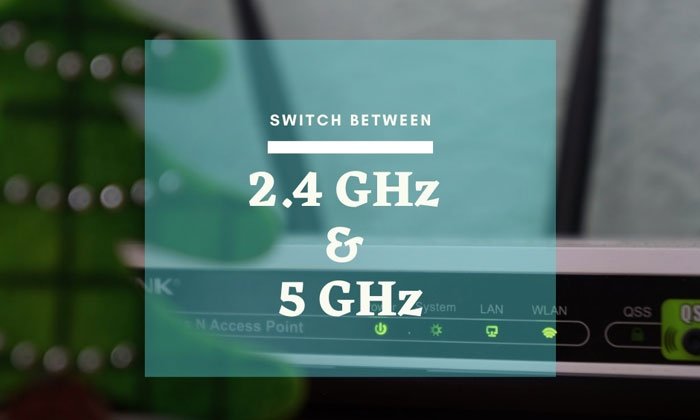
Il est possible de basculer entre les bandes Wi-Fi 2,4 (GHz Wi-Fi)GHz et 5 GHz à l'aide de Device Manager , où il affiche tous les appareils connectés. Cependant, cette fonctionnalité est spécifique à un adaptateur Wi-Fi ou à un composant, ce qui signifie que vous ne la trouverez peut-être pas même si vous disposez d'un adaptateur Wi-Fi compatible 5 GHz connecté à votre ordinateur. La seule façon de voir si votre adaptateur Wi-Fi prend en charge le forçage de bande est d'ouvrir les paramètres mentionnés ci-dessous.
Comment changer la bande Wi-Fi de 2,4 GHz à 5 GHz dans Windows 11/10
Pour basculer entre les bandes Wi-Fi 2,4 GHz et 5 GHz sous Windows 11/10 , procédez comme suit :
- Appuyez sur Win+X pour ouvrir le menu.
- Sélectionnez l' option Gestionnaire de périphériques .(Device Manager)
- Développez le menu Adaptateurs réseau .(Network Adapters)
- Faites un clic droit sur l'adaptateur Wi-Fi.
- Sélectionnez l' option Propriétés .(Properties)
- Passez à l' onglet Avancé .(Advanced)
- Sélectionnez l' option Bande ou Bande préférée .(Preferred Band)
- Développez la liste déroulante Valeur .( Value)
- Sélectionnez l' option 5 GHz uniquement( 5 GHz only) ou Préférer la bande 5 GHz .(Prefer 5 GHz band)
- Cliquez sur le bouton OK .
Pour en savoir plus sur ces étapes, continuez à lire.
Dans un premier temps, vous devez ouvrir le Gestionnaire(Device Manager) de périphériques sur votre ordinateur. Pour cela, appuyez sur le raccourci clavier Win+X pour ouvrir le menu et sélectionnez l' option Gestionnaire de périphériques .(Device Manager )
Ici, il affiche toutes les catégories d'appareils sur votre écran. Vous devez développer le menu Adaptateurs réseau(Network Adapters) > cliquez avec le bouton droit sur l'adaptateur Wi-Fi que vous utilisez avec votre ordinateur> sélectionnez l' option Propriétés (Properties ) dans le menu contextuel.
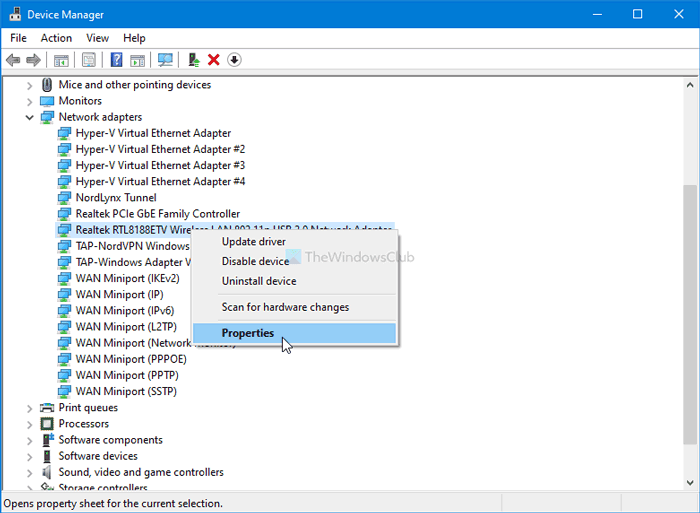
Passez maintenant à l' onglet Avancé (Advanced ) et découvrez l' option Bande (Band ) ou Bande préférée . (Preferred Band )Cependant, cette option peut être nommée d'après quelque chose d'autre car elle dépend du fabricant de l'adaptateur.
Après avoir sélectionné, vous pouvez trouver la liste déroulante Données de valeur sur le côté droit. (Value data )Développez-le et sélectionnez l' option 5 GHz uniquement(5 GHz only ) ou Préférer la bande 5 GHz .(Prefer 5 GHz band )
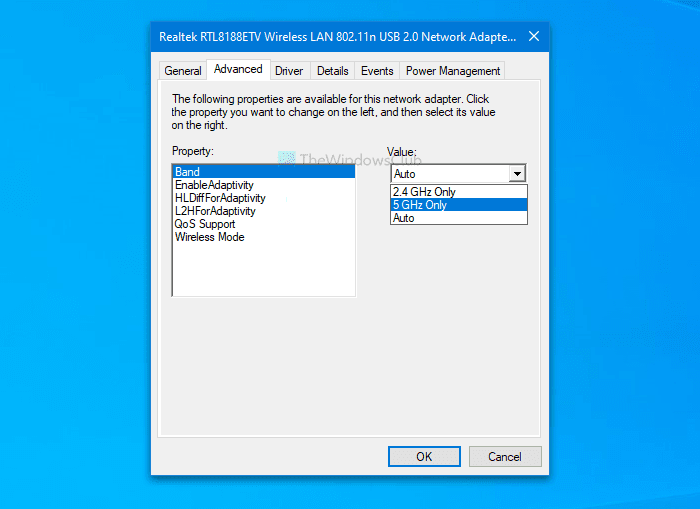
Cliquez sur le bouton OK pour enregistrer la modification.
C'est ainsi que vous pouvez basculer entre différentes bandes dans Windows 11/10 pour obtenir une meilleure connexion Wi-Fi.
Lire(Read) : Quelles sont les différences entre les bandes Wi-Fi 2,4 GHz et 5 GHz ?
Related posts
Faible Wi-Fi signal Force sur Windows 10
Comment voir Wi-Fi Network Driver information sur Windows 10
Comment résoudre les problèmes dans WiFi Windows 10
Wi-Fi icône manquante ou non montrant sur Windows 10 Taskbar
WiFi ne demandera pas de mot de passe dans Windows 11/10
Comment ajouter Group Policy Editor à Windows 10 Home Edition
Comment vérifier si Windows ordinateur portable prend en charge 2,4 ou 5 GHz WiFi
Comment mesurer Reaction Time dans Windows 11/10
Comment utiliser des outils intégrés Charmap and Eudcedit de Windows 10
Comment activer ou Disable Archive Apps feature dans Windows 10
Comment créer un Radar Chart dans Windows 11/10
Comment échanger des disques durs dans Windows 10 avec Hot Swap
Best gratuit ISO Mounter software pour Windows 10
Forget Wireless Network Profiles à Windows 11/10
Stop Connexion automatique à Wireless Network dans Windows 10
Fix Bluetooth retard sonore dans Windows 10
Mobile hotspot ne fonctionne pas dans Windows 11/10
Comment afficher Details pane dans File Explorer en Windows 10
HDMI playback DISPOSITIF NON VOIR DANS Windows 10
Microsoft Edge Browser Tips and Tricks pour Windows 10
